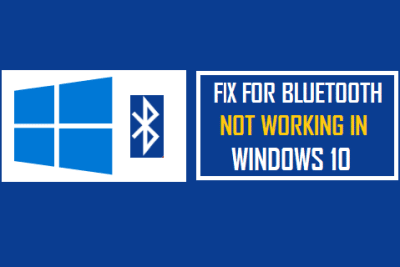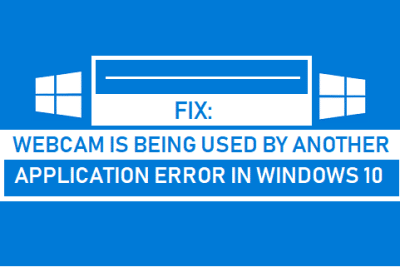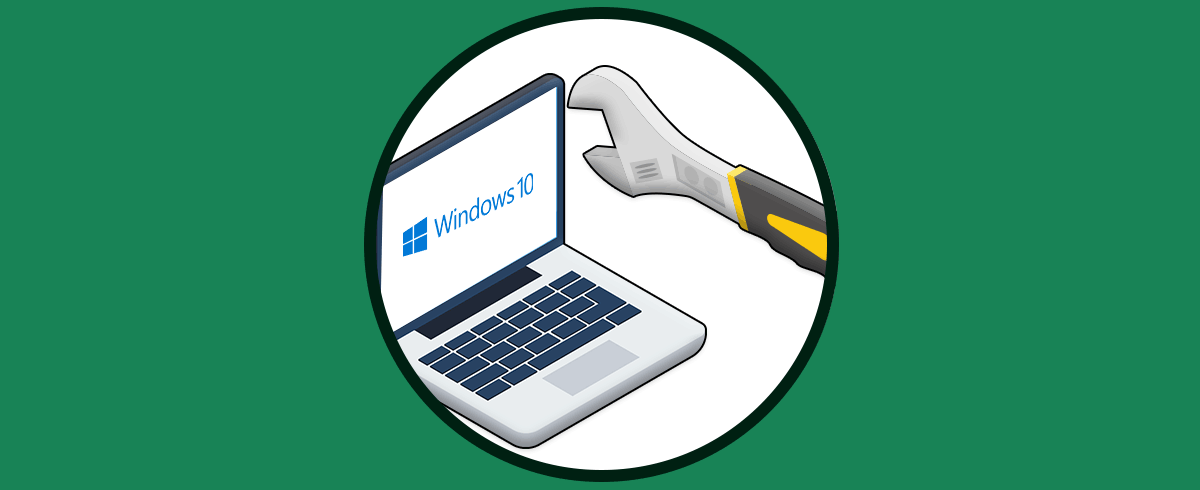
Cuando el sistema operativo Windows empieza a fallar, los errores pueden convertirse en auténticos quebraderos de cabeza. Ya sea por instalaciones defectuosas, malware o simples problemas de configuración, restaurar la estabilidad original del sistema puede parecer misión imposible. Sin embargo, existe una herramienta gratuita y muy completa que hace precisamente eso: Tweaking.com Windows Repair.
Este software, ampliamente usado tanto por técnicos como por usuarios domésticos, permite resolver la gran mayoría de incidencias habituales de Windows sin necesidad de formatear el equipo. A lo largo de este artículo descubrirás en detalle qué es, para qué sirve y cómo utilizar Windows Repair de Tweaking.com paso a paso, aprovechando todas sus funciones incluso en la versión gratuita.
¿Qué es Tweaking.com Windows Repair y para qué sirve?
Tweaking.com Windows Repair es una utilidad «todo en uno» diseñada para restaurar la configuración, permisos y componentes críticos de Windows. Ha sido creada para solucionar problemas provocados por virus, instalaciones defectuosas, actualizaciones fallidas o simples cambios accidentales en la configuración.
En la práctica, permite reparar desde errores en el registro, permisos o servicios hasta fallos de Internet Explorer, Windows Update o el Firewall. Si te topas con bloqueos, mensajes extraños, servicios que no arrancan o componentes que dejan de funcionar y las soluciones convencionales no resultan, se convierte en un aliado indispensable. Técnicos y empresas lo recomiendan cuando otras opciones han fracasado, y es especialmente útil para restaurar el equipo sin reinstalar Windows. Para casos de errores relacionados, también puedes consultar nuestra guía sobre cómo resolver el error del PC que está utilizando la impresora en Windows 10.
Funciones principales de Tweaking.com Windows Repair
La herramienta se caracteriza por cubrir gran parte de las causas más frecuentes de inestabilidad y mal funcionamiento en Windows. Algunas de sus reparaciones más habituales incluyen:
- Reestablecer permisos del registro y de archivos, muy útil cuando surgen errores de acceso tras infecciones o manipulación manual.
- Registrar archivos de sistema perdidos o corruptos.
- Reparar componentes clave como WMI (Instrumental de administración), Windows Firewall, Internet Explorer, servicios de red, la caché DNS y configuraciones de proxy.
- Eliminar restricciones y políticas impuestas por malware.
- Reparar errores de Windows Update, que suelen impedir la instalación de actualizaciones importantes.
- Borrar archivos temporales y restaurar iconos y configuraciones visuales.
- Desocultar archivos ocultos por infecciones o modificaciones accidentales.
Además de estas funciones generales, ofrece utilidades para realizar copias de seguridad, establecer puntos de restauración y ajustar el comportamiento de la propia herramienta. Todo ello desde una interfaz sencilla, apta tanto para usuarios noveles como para expertos.
Preparativos iniciales: descarga e instalación
Para comenzar a utilizar Tweaking.com Windows Repair, lo primero es descargar el instalador desde la web oficial del desarrollador. El programa está disponible para todas las versiones de Windows y cuenta tanto con una versión gratuita como con una de pago (Pro), aunque todas las funciones esenciales de reparación están disponibles sin coste para usuarios particulares.
Tras la descarga, basta con ejecutar el instalador y seguir el asistente paso a paso. Tendrás la opción de elegir la carpeta de destino, definir si el acceso directo estará disponible solo para tu usuario o para todos los usuarios del equipo y, tras un resumen, proceder a la instalación.
Finalizado el proceso y al iniciar la aplicación por primera vez, deberás aceptar los términos de la licencia. Si usas la versión gratuita, tendrás acceso a tres grandes secciones clave: Pre-Repair, Backup Tools y Repairs – Main.
Pre-Repair: pasos previos para un Windows más estable
Antes de lanzarse a reparar de forma intensiva, Tweaking.com Windows Repair recomienda llevar a cabo una serie de comprobaciones y análisis preventivos para garantizar que el sistema es apto para recibir reparaciones profundas.
En la sección Pre-Repair puedes iniciar un chequeo del disco duro en busca de errores, así como un escaneo de la integridad del sistema mediante el conocido comando sfc /scannow. Estos pasos detectan posibles fallos en archivos esenciales o en la estructura del disco que deban corregirse previamente, reduciendo el riesgo de complicaciones en posteriores reparaciones.
Al ejecutar «Go To Step 1» dentro de Pre-Repair, el programa te advertirá sobre la importancia de mantener el portátil enchufado a la corriente, y te sugerirá realizar análisis previos. Una vez completado el chequeo de disco, puedes avanzar para ejecutar sfc /scannow y corregir errores en los archivos de sistema. Todo ello ayuda a que, al llegar la fase de reparaciones, haya menos riesgo de perder datos importantes o provocar daños colaterales.
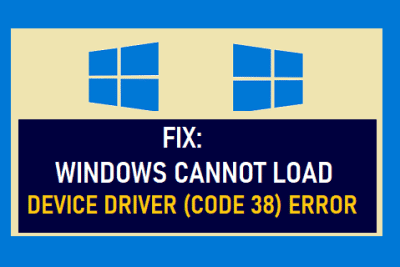
Copias de seguridad y restauración: Backup Tools
Una de las grandes ventajas de Tweaking.com Windows Repair es que integra herramientas de respaldo para proteger tus datos y configuraciones más críticas antes de realizar modificaciones en el sistema.
La sección Backup Tools permite:
- Crear copias de seguridad del registro de Windows. Esto resulta fundamental, ya que muchos problemas se resuelven restaurando versiones previas del registro si algo sale mal tras la reparación.
- Guardar los permisos de archivos (función disponible en la edición Pro), útil en entornos profesionales donde los permisos personalizados son especialmente importantes.
- Generar puntos de restauración del sistema, facilitando la vuelta atrás en caso de incidentes tras las reparaciones.
Al seleccionar la copia de seguridad del registro, puedes optar por respaldar toda la estructura o solo las claves elegidas. Además, desde el botón “Open registry/backup settings” es posible configurar dónde se guardan los respaldos, si se eliminan automáticamente las copias antiguas, programar tareas de backup o determinar qué cuenta de usuario ejecutará estas acciones.
Ejecutar reparaciones: Repairs – Main
Pasamos ahora a la parte más importante del programa. En la sección Repairs – Main puedes aplicar reparaciones específicas o generales dependiendo de la naturaleza de los problemas detectados en tu sistema. Para técnicas similares, también puedes consultar nuestra guía sobre solución para reparar Google Chrome que no se instala correctamente.
Entre las acciones más habituales se encuentran:
- Solucionar errores frecuentes, especialmente tras ataques de malware, actualizaciones problemáticas o instalaciones defectuosas.
- Corregir errores de permisos y restaurar la configuración original de archivos y registro.
- Reparar módulos de Windows Update y recuperar la capacidad de instalar actualizaciones.
- Eliminar restricciones impuestas por virus o usuarios malintencionados, que pueden dejar el equipo prácticamente inutilizable.
Para lanzar una reparación basta con pulsar «Open Repairs», seleccionar las acciones que deseas ejecutar (hay una amplia lista para elegir según el tipo de problema) y hacer clic en «Start Repairs». El software te pedirá confirmación, mostrará el progreso de cada tarea y, al finalizar, recomendará reiniciar el ordenador para aplicar las correcciones.
Configuración avanzada y opciones adicionales
Además de sus tres bloques principales, Tweaking.com Windows Repair incluye opciones adicionales de personalización y ajustes desde el botón “Settings”.
Estas permiten:
- Arranque automático junto con Windows, útil para técnicos o quienes usan la herramienta con frecuencia.
- Definir la velocidad máxima de lectura/escritura durante copias o reparaciones grandes.
- Gestionar actualizaciones automáticas del programa.
- Elegir la carpeta para guardar logs y registros de eventos.
- Personalizar la visualización del intérprete de comandos (CMD).
- Añadir un logotipo de fondo para quienes deseen personalizar aún más el entorno.
De esta forma, los usuarios avanzados pueden adaptar el comportamiento de la utilidad a sus necesidades, mientras que quienes solo buscan una reparación puntual pueden emplear la configuración por defecto.
Versión gratuita vs versión Pro: ¿merece la pena pagar?
La versión gratuita de Tweaking.com Windows Repair proporciona todas las reparaciones esenciales necesarias para la mayoría de los usuarios domésticos. No obstante, existe una edición Pro de pago, pensada para quienes requieren automatizaciones, más opciones de limpieza y soporte avanzado.
Algunas funciones exclusivas de la edición Pro son:
- Actualizaciones automáticas y acceso prioritario a las novedades del programa.
- Limpieza avanzada de la unidad y de la memoria RAM para mejorar el rendimiento general del sistema.
- Optimización de la velocidad y acceso al menú rápido de enlaces de Windows.
- Posibilidad de ejecutar scripts personalizados tras las reparaciones y aplicar mejoras de rendimiento adicionales.
- Herramientas para backup y restauración avanzada de permisos y registro.
Para la mayoría de usuarios, la versión gratuita será suficiente. Las opciones de pago están orientadas a técnicos, empresas o usuarios que necesitan automatizar procesos o lidiar con un gran volumen de equipos.
Gracias a sus reparaciones exhaustivas y al respaldo de una comunidad activa, Windows Repair de Tweaking.com se ha convertido en una herramienta imprescindible para quienes buscan devolver la estabilidad a su equipo sin recurrir al formateo. Con sus utilidades de copia de seguridad, capacidad para detectar y solucionar problemas graves y su facilidad de uso, tanto usuarios avanzados como principiantes pueden enfrentarse a casi cualquier error de Windows con garantías.
Redactor apasionado del mundo de los bytes y la tecnología en general. Me encanta compartir mis conocimientos a través de la escritura, y eso es lo que haré en este blog, mostrarte todo lo más interesante sobre gadgets, software, hardware, tendencias tecnológicas, y más. Mi objetivo es ayudarte a navegar por el mundo digital de forma sencilla y entretenida.